
Haben Sie jemals Windows 10 neu gestartet Wie Windows 10 Update vom Neustart ohne Fragen zu stoppen Wie Sie Windows 10 Update vom Neustart ohne zu stoppen Windows 10 kann durch die Art und Weise wie es neu startet ohne Hinweis zu ärgern. Zum Glück gibt es einen Weg dahin. Lesen Sie weiter und Sie haben festgestellt, dass Ihr WLAN-Passwort vergessen wurde So zeigen Sie gespeicherte WLAN-Passwörter unter Windows 10 an So zeigen Sie gespeicherte WLAN-Passwörter unter Windows 10 an Sie müssen das Passwort für ein Wi-Fi-Netzwerk finden, mit dem Sie bereits verbunden sind zu? Hier ist der einfache Weg, das in Windows zu tun. Weiterlesen ? Sie sind nicht allein, da andere Benutzer Probleme melden, wenn sie bei jedem Neustart ihres Geräts das Kennwort ihres Heimnetzwerks eingeben müssen.
Mach dir keine Sorgen, denn es gibt ein paar Möglichkeiten, wie du das Problem lösen kannst, und keiner von ihnen ist schwierig! Hier ist, was Sie tun müssen.
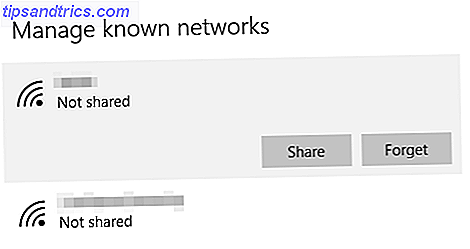
Die erste Methode besteht darin, Windows 10 Ihr WLAN-Netzwerk vergessen zu lassen, damit Sie alles wieder speichern können. Klicken Sie dazu zunächst auf das drahtlose Symbol in der Taskleiste. Klicken Sie dann auf Netzwerkeinstellungen. Klicken Sie im Menü auf Bekannte Netzwerke verwalten (oder klicken Sie auf Wi-Fi-Einstellungen verwalten und blättern Sie dann zu Bekannte Netzwerke verwalten ).
Klicken Sie auf das Netzwerk, das Probleme verursacht, und klicken Sie dann auf Vergessen . Klicken Sie nun auf das drahtlose Symbol in der Taskleiste und stellen Sie wie jedes andere Mal eine Verbindung zu Ihrem Netzwerk her. Starten Sie Ihren PC neu und prüfen Sie, ob er sich das Passwort merkt. Wenn dies nicht der Fall ist, müssen Sie die andere unten beschriebene Methode ausprobieren.

Öffnen des Geräte-Managers 13 Ausführen von Shortcut-Tricks Jeder Windows-Benutzer sollte wissen 13 Ausführen von Shortcut-Tricks Jeder Windows-Benutzer sollte wissen Die Run-Eingabeaufforderung kann verwendet werden, um sofort auf verschiedene Teile von Windows zuzugreifen. Hier sind die gebräuchlichsten Abkürzungen, die Sie kennen sollten. Lesen Sie mehr, indem Sie devmgmt in die Suchleiste eingeben. Unter Netzwerkadapter 3 Effektive Möglichkeiten, Ihr drahtloses Netzwerk zu Hause zu erweitern 3 Effektive Möglichkeiten, Ihr drahtloses Netzwerk zu Hause zu erweitern Erfahren Sie, wie Sie Ihr drahtloses Netzwerk erweitern und diese Totzonen mit Bridges, Extendern oder Powerline-Adaptern ein für allemal zunichte machen können. Klicken Sie mit der rechten Maustaste auf Ihren Adapter und anschließend auf Deinstallieren. Jetzt müssen Sie Ihren PC neu starten und sich erneut mit dem Netzwerk verbinden (Windows sollte den WLAN-Adapter automatisch erkennen).
Zwischen diesen beiden Methoden sollten Sie in der Lage sein, Windows dazu zu bringen, sich an das Wi-Fi-Passwort zu erinnern und die Verbindung schneller und schmerzfreier zu gestalten.
Haben Sie Probleme mit Windows 10 festgestellt, die Sie nicht beheben können? Teilen Sie Ihre Sorgen in den Kommentaren, und vielleicht können wir eine Lösung finden!
Bildquelle: Cefo Design über ShutterStock



